Tecnología de inserción
Para añadir cualquier contenido audiovisual a su publicación o página del sitio de WordPress, debe "insertarlo (embed)". Esto se aplica para "videos, imágenes, tweets o audio".
Embedding es:
"insertar la URL (código) de contenido audiovisual en una publicación o página de WordPress."
WordPress 2.9 añadió esta característica. Desde entonces, puede insertar cualquier tipo de contenido audiovisual en su página web o publicación. En el lugar de la inserción, se visualiza el video deseado, cuando se ve en el navegador web.
¿Qué servicios admiten la tecnología de inserción?
Embedding se puede utilizar para muchos servicios diferentes. Tales como insertar un video de YouTube o un perfil de Twitter. Los siguientes servicios son compatibles con "la tecnología de inserción (embed)":
- YouTube: (videos)
- Facebook: (publicaciones, actividades, fotos, videos, medios, notas)
- DailyMotion: (videos)
- Instagram: (foto y video)
- Vine: (videos)
- Vimeo: (videos)
- TedX: (videos)
- Flickr: (fotos y videos)
- Kickstarter: (proyectos)
- Reddit: (publicaciones y comentarios)
CONSEJO: Consulte la lista de servicios admitidos en WordPress.com
¿Cómo insertar videos en WordPress?
Hay dos maneras de insertar video en WordPress:
- Enlace de video: Copiar y Pegar la URL específica
- Código de inserción: Inserte el código HTML específico
1 Enlace de video: Copiar y Pegar la URL específica
Primero. La forma más fácil de añadir un vídeo es copiar y pegar la URL del video. De esta forma, tiene un control limitado sobre el contenido:
1. Elija cualquier video de YouTube para insertar.
2. Haga clic en Compartir y Copie el enlace de video.
3. Inicie sesión en el panel de control de WordPress.
4. Elija Publicaciones o Páginas. Y Añadir nueva.
5. Verá las pestañas Visual y Texto tab. Pegue el enlace en Visual.
6. Puede escoger ver su video, u obtener un enlace para hacer clic.
Elimine el ícono de enlace para que en el enlace no se pueda hacer clic. Aparecerá el video.
2 Código de inserción:
inserte el código HTML específico
Segundo. ¿Cómo insertar video? Opte por "insertar un código embed". Para tener más control, inserte sus videos de YouTube en WordPress. De esta forma, puede elegir el tamaño del video o los detalles sobre la apariencia del elemento insertado:
1. Elija cualquier video de YouTube para insertar.
2. En el video, haga clic en "Compartir".
3. Haga clic en "Embed".
4. Haga clic en "Mostrar más".
5. Desmarque 'Mostrar videos sugeridos cuando finalice el video'.
CONSEJO: Esto permite que su video "vuelva a su miniatura". También puede "activar y desactivar los controles del reproductor". O "activar el modo mejorado de privacidad", para controlar la información que YouTube recopila de los visitantes de su sitio web.
6. Copie el "código HTML" del cuadro que aparece.
7. Inicie sesión en el panel de control de WordPress.
8. Elija Publicaciones o Páginas. Y Añadir nueva.
9. Al pegar "el código HTML" en la pestaña Texto se crea un cuadro en la pestaña Visual. El video está ahora insertado en su publicación o página de WordPress.
CONSEJO: Insertando autoplay=1; (incluyendo el punto y coma) entre ‘?’ y ‘rel’ en el código insertado, permite que el video se reproduzca tan pronto como se abra la página web.
WordPress video: Ejemplos para insertar videos
Ver dos ejemplos de la inserción de vídeos en WordPress:
- ¿Cómo insertar el código de video de YouTube en WordPress?
- ¿Cómo insertar el código de videos de Facebook en WordPress?
¿Cómo insertar el código de video de YouTube en WordPress?
1. Abra la página de YouTube con el video seleccionado.
2. Haga clic en el botón "Compartir" a continuación.
3. Haga clic en "Embed".
4. Copie el código de iframe que se muestra.
5. Inicie sesión en WordPress, abra la publicación o la página donde desea pegar el código insertado. Cambie a la vista de "código fuente". En la esquina superior derecha del campo de edición, seleccione "Editor" y "HTML".
6. Localice el lugar donde desea insertar el video y copie su iframe.
7. Vuelva al "Editor". Ahora se mostrará el video insertado.
CONSEJO: ¿Incompleto después de la inserción del código fuente? Algunos servicios aparecen como si el objeto incrustado estuviera incompleto.
Guarde la publicación para volverla a revisar. La vista "incorrecta" sólo se produce en el Editor. Los visitantes web no experimentan el problema.
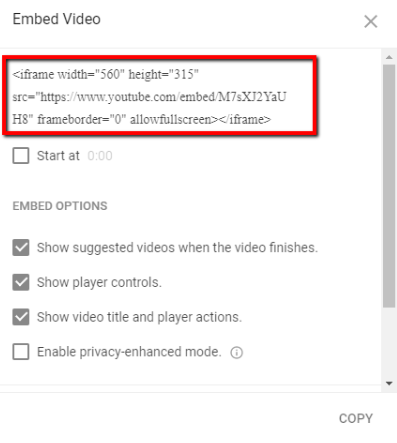
¿Cómo insertar el código de videos de Facebook en WordPress?
1. Inicie sesión en el perfil de Facebook
CONSEJO: Necesita iniciar sesión en el código generado.
2. Haga clic en la flecha en la esquina superior derecha, en la publicación seleccionada (texto, foto o video).
3. Vaya al menú, donde podrá hacer clic en "Pegar al sitio" o "Insertar".
4. En la ventana emergente, verá un código. Copie y pegue este código en el código fuente de su publicación o página de WordPress. (Vea los pasos 5-7 del ejemplo para YouTube).
5. En Facebook, haga clic en el enlace "Configuración avanzada". Se abre una nueva pestaña. Aquí puede "establecer el ancho, la etiqueta y los comentarios".
CONSEJO: Inserte contenido de terceros en WordPress.
Incluir contenido ("Embed, iframe"). Copie y pegue en su sitio de WordPress.
WordPress Video
- Leer más sobre WordPress video.
- ¿Todavía no tiene WordPress?
Compre su paquete de WordPress en ACTIVE 24. - ¿Preguntas? Consulte con nuestro Servicio de atención al cliente.